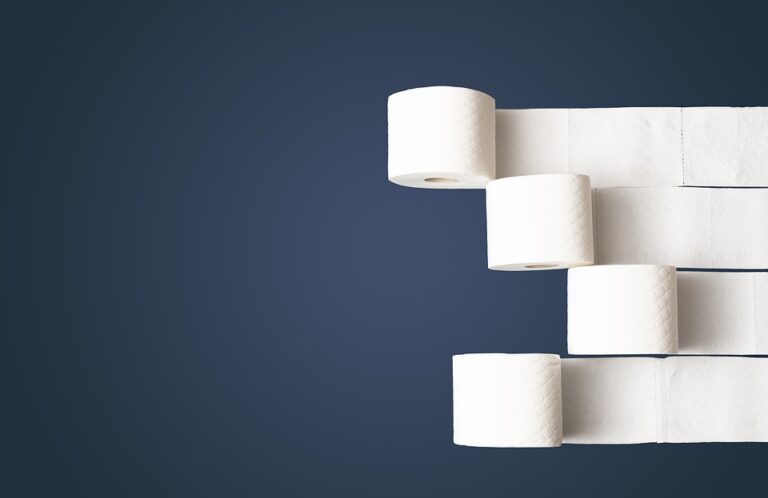Jak čistit váš MacBook Pro může být pro mnoho uživatelů problematickou úlohou. V průběhu času na povrchu vašeho MacBooku Pro hromadí prach a nečistoty, což může negativně ovlivnit jeho výkon. Tento krok za krokem návod vám ukáže, jak snadno a rychle vyčistit váš MacBook Pro a obnovit jeho původní lesk a výkon. Následujte jednoduché kroky, které jsou v tomto návodu uvedeny, a váš MacBook Pro bude vypadat a fungovat jako nový.
Jak vyčistit váš MacBook Pro: Krok za krokem návod
Je nepopiratelný fakt, že váš MacBook Pro je důležitou investicí, která vám pomáhá při práci, zábavě a mnoha dalších aktivitách. Stejně jako u většiny elektronických zařízení, je správná údržba důležitá pro dlouhodobou životnost a výkon. Když si vezmete do ruky svůj MacBook Pro, měli byste se zamyslet nad tím, kdy jste ho naposledy vycistili. Pokud se obáváte, že jste na to zapomněli, následující krok za krokem návod vám pomůže vyčistit váš MacBook Pro.
Krok 1: Ujistěte se, že je váš MacBook vypnutý
Než začnete čistit váš MacBook Pro, zkontrolujte, zda je vypnutý. Vyčištění vypnutého zařízení je mnohem bezpečnější a méně pravděpodobné, že poškodí vaše elektronické komponenty.
Krok 2: Odpojte všechny kabely
Dalším krokem je odpojení všech kabelů, které máte připojeny k MacBook Pro. Začněte od napájecího kabelu a pokračujte k ostatním kabelům, jako jsou HDMI, USB a sluchátkový kabel. Je důležité, aby byly všechny kabely odpojeny, abyste se snadněji dostali do všech rohů a sedátek MacBooku.
Krok 3: Očistěte povrch
Pomocí měkkého hadříku očistěte povrch vašeho MacBooku. Pokud je povrch nečistý, mohou se drobné částice při větším tření způsobit poškození vašeho zařízení. Vhodné jsou mikrovlákna nebo měkký utěr. Vyhněte se použití vlhkého a mokrého úklidového hadříku. Místo toho použijte speciální prostředek pro úklid elektronických zařízení.
Krok 4: Vyčistěte klávesnici
Klávesnice vašeho MacBooku možná vypadá čistě, ale pravděpodobně je uvnitř plná prachu, drobných částic a vláken. Naštěstí je snadné ji vyčistit. Pomocí speciálního vyčistěného spreje vyčistěte všechny klávesy tak, že sprej sprej obskáče klávesy, pomalu ničím nevnesete. Pomocí tlakového vzduchu vyčistěte všechny klávesy. Toto vyčistí všechny drobné částice, které zůstaly v klávesnici.
Krok 5: Vyčistěte ventilátory
Ventilátory v MacBooku je nutné čistit pravidelně. Pokud nejsou pravidelně čištěny, mohou přestat správně fungovat, což může vést k přehřívání vašeho MacBooku. Pokud už máte nějaké zkušenosti s opravou elektronických zařízení, můžete se pokusit otevřít a vyčistit ventilátory manuálně, ale pokud si nejste jisti, můžete si nechat ventilátory vyčistit v autorizovaném servisu. Buďte si jistí, že jste si vybrali důvěryhodného technika a po jeho zákroku nějakou dobu ventilátory sledujte.
Krok 6: Pouze pro pokročilé – Vyčištění úložiště
Pokročilejší uživatelé, kteří chtějí věnovat extra pozornost celému zařízení, si mohou zkusit vyčistit úložiště svého MacBooku. Problém může být v kvůli omyle přeinstalovaném systému, ukládání souborů do složek, ze kterých je třeba je vymazat nebo staré aplikace, které již nepoužívají a zabírají místo. Existují různé aplikace pro vyčištění úložiště, které umožňují identifikovat aplikace, které nejsou používány a lze je odstranit, nahromaděné soubory odinstalovaných aplikací apod. Vyvarujte se však stahování externích aplikací, kde nejste zcela jisti, co se se soubory fakt děje.
Jakmile vyzkoušíte všechny kroky z tohoto návodu, měli byste mít vyčištěný MacBook Pro, který na vás bude fungovat jako nový. Pokud se snažíte o dlouhodobou údržbu vašeho laptopu, mělo by být provádění pravidelných úklidových údržbou nutností. Nezapomeňte, že pravidelná údržba vám pomůže prodloužit životnost vašeho MacBooku Pro a zlepší jeho celkový výkon.